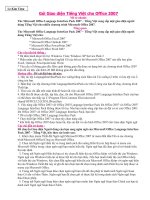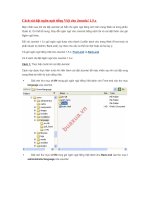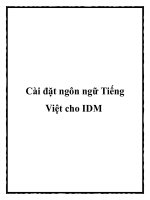Cai dat giao dien tieng viet cho win XP
Bạn đang xem bản rút gọn của tài liệu. Xem và tải ngay bản đầy đủ của tài liệu tại đây (47.2 KB, 3 trang )
Cài đặt gói giao diện tiếng Việt cho Microsoft
Office 2003
Vấn đề chuyển giao diện tiếng Anh sang tiếng Việt cho bộ
phần mềm văn phòng MS Office thường đặt ra khi những
người làm việc với nó không thạo tiếng Anh, hoặc có biết
tiếng Anh nhưng là lần đầu tiên sử dụng vi tính cho công việc
theo kiểu “vừa chạy vừa sắp hàng” nên gặp rất nhiều trở
ngại! Bài viết này giới thiệu với các bạn các bước thực hiện
việc cài thêm (add-on) gói giao diện tiếng Việt Microsoft
Office 2003 Interface Pack lên nền các bản Office 2003 tiếng
Anh đã cài đặt trước.
Cài đặt gói giao diện tiếng Việt cho Microsoft Office 2003
Vấn đề chuyển giao diện tiếng Anh sang tiếng Việt cho bộ phần mềm văn phòng MS Office
thường đặt ra khi những người làm việc với nó không thạo tiếng Anh, hoặc có biết tiếng Anh
nhưng là lần đầu tiên sử dụng vi tính cho công việc theo kiểu “vừa chạy vừa sắp hàng” nên gặp
rất nhiều trở ngại! Bài viết này giới thiệu với các bạn các bước thực hiện việc cài thêm (add-on)
gói giao diện tiếng Việt Microsoft Office 2003 Interface Pack lên nền các bản Office 2003 tiếng
Anh đã cài đặt trước. Sau khi cài thành công bạn sẽ có một bộ Office với toàn bộ giao diện, kể cả
các công cụ nằm trong Microsoft Office Tools, các menu và submenu hướng dẫn, các hộp thoại,
các thông báo, các nút lệnh, kể cả các screen tip đều thể hiện hoàn toàn bằng tiếng Việt. Đặc
biệt nếu muốn trở lại giao diện tiếng Anh thì cũng rất dễ dàng.
Đầu tiên bạn tải gói giao diện tiếng Việt cho Office 2003 tại một trong các địa chỉ:
/> /> /> />Với địa chỉ sau cùng này, bạn bấm vào dòng
Download
, sau đó
Login
với usser:
, password: 113113, cuối cùng bấm vào download để tải về. Tập tin cài
đặt sẽ có tên là MOIPSetup.exe với dung lượng là 6,38 MB.
Yêu cầu hệ thống:
- Hệ điều hành được hỗ trợ: Các bản Windows XP (Professional, Home, Tablet PC Edition) đã cài
đặt Server Pack 2.
- Các tập tin script phức hợp phải được cài sẵn trên máy tính của bạn (sẽ nói ở phần sau).
- Có sẵn 6,38 MB không gian trống đĩa cứng để tải xuống.
- Khoảng 25,95 MB không gian trống đĩa cứng để cài đặt.
Các bước cài đặt:
Bạn cần chuẩn bị sẵn đĩa cài đặt Windows XP Office 2003 để tải vào các tập tin cần thiết trong
quá trình cài đặt.
1. Khởi động Windows XP, đảm bảo rằng bạn đăng nhập với tài khoản của người dùng có quyền
quản trị để có thể thực hiện các thay đổi về hệ thống.
2. Cài đặt SP2 nếu chưa có.
3. Cài đặt hỗ trợ vùng và tiếng Việt (nếu chưa có):
- Vào
Start>Control Panel
, chọn
Regional and Language Options
.
- Trước tiên bạn chọn tab
Language
(tab giữa) và đánh dấu kiểm ở hộp
Install files for complex
script and right-to-left language
(
including
Thai).
- Chuyển sang tab
Regional Options
và chọn
Vietnamese
trong phần
Standards and formats
, tiếp
tục chọn
Vietnam
trong phần
Location
(chú ý sẽ là không xuất hiện các lựa chọn dành cho Việt
Nam nếu bạn chưa đánh dấu chọn ở hộp kiểm
Install files for complex script and right-to-left
language
(
including
Thai) ở tab
Language
nói trên).
- Chuyển sang tab
Advanced
và chọn
Vietnamese
trong phần
Language for non-Unicode
programs.
- Bấm vào OK để hoàn tất quá trình cài đặt. Có thể bạn sẽ được yêu cầu đưa đĩa cài đặt
Windows XP vào để tải vào các tập tin cần thiết cho quá trình cài đặt.
- Khởi động lại máy tính.
4. Chạy tập tin MOIPSetup.exe vừa mới tải về ở trên và tiến hành theo các bước được yêu cầu
cho đến khi hoàn tất thành công việc cài đặt gói giao diện tiếng Việt.
5. Sau khi hoàn tất quá trình cài đặt trên, Microsoft Office 2003 của bạn vẫn chưa có giao diện
tiếng Việt. Bạn tiếp tục vào
Start>Programs>Microsoft Office>Microsoft Office Tools
, chọn
Microsoft Office 2003 Language Settings
. Trong hộp thoại
Microsoft Office 2003 Language
Settings
hiện ra, ở tab
User Interface and Help
, trong mục
Display Office 2003 in
bạn chọn Tiếng
Việt Nam và trong mục
Display help in
bạn chọn là
Same as the system
. Chuyển sang tab
Enabled Languages
, bạn chọn Vietnamese tại cả 3 mục
Available Languages
,
Enabled Languages
và
Choose the languages
that defines default behavior in Microsoft Office applications.
Bấm vào OK để kết thúc.
(Có thể bạn sẽ được yêu cầu đưa đĩa cài đặt Microsoft Office 2003 vào để tải các tập tin cần thiết
cho quá trình cài đặt).
Sau khi kết thúc cài đặt nếu bạn đang mở một chương trình bất kỳ trong bộ Office, bạn sẽ nhận
được một thông báo bằng tiếng Anh, đại ý là “Để sử dụng ngôn ngữ đã được thiết lập, bạn phải
thoát và khởi động lại tất cả các chương trình trong bộ Office đang được mở không?”. Bạn bấm
vào Yes để đồng ý.
Sau khi khởi động lại Office (không cần khởi động lại máy tính), một giao diện tiếng Việt mới sẽ
thay thế giao diện tiếng Anh của bộ Microsoft Office 2003.
Gỡ bỏ gói giao diện tiếng Việt
Để trở lại với giao diện tiếng Anh, bạn có thể gỡ bỏ gói giao diện theo 2 cách, đó là cho chạy tập
tin MOIPSetup.msi và chọn Uninstall hoặc bạn có thể gỡ bỏ gói giao diện bằng cách sử dụng Add
or Remove Programs từ Control Panel.